Как вставить текст в АвтоКАДе
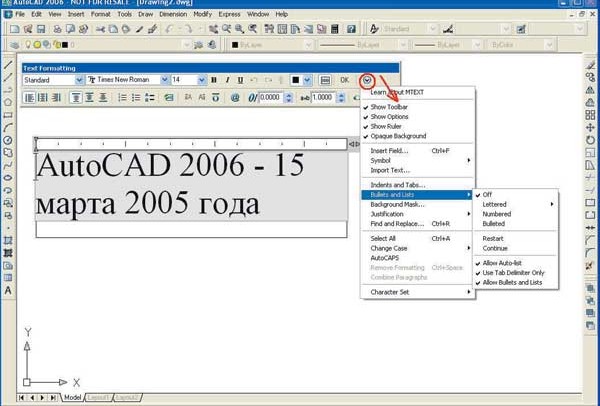
В Автокаде есть 2 типа вставки текста: однострочный и многострочный. Давайте в этом видео рассмотрим самый простой – однострочный тип текста.
Расположен данный инструмент все также на панели инструментов в подкладке «Аннотации». И давайте сразу рассмотрим его принцип работы. Нажимаем на инструмент для его выбора. После этого наш курсор изменяет свой вид на перекрестие с приписанными к нему буква «abc». И первым кликом по рабочей области мы задаем начальную точку для выделения пространства, где будет находится наш с вами текст. Вторым кликом мы зададим конечную точку нашей текстовой области. В дальнейшем, её можно будет растянуть или уменьшить, если этого потребует редактирование текста.
После указания рабочей области мы видим, что теперь нам стал доступен Текстовый редактор. В котором мы можем задать шрифт текста, его выделение жирным, курсивом или подчеркнутым, цвет текста, а также его выравнивание в заданной нами области. Все интуитивно понятно и человек даже знакомый только с офисными программами сразу все поймет.
После настроек текста, можно приступить к вводу самого текста. К примеру, мы напишем «Здесь мы видим наш текст». После окончания работы с текстом достаточно кликнуть в пустую область рабочей поверхности, и программа автоматически закроет текстовый редактор.
Для редактирования текста, достаточно двойного клика левой кнопки мыши по тексту. После этого нам откроется все тот же текстовый редактор и появится выделенная нами ранее область под текст. После редактирования, к примеру, изменения цвета, опять достаточно кликнуть по пустой поверхности рабочего стола – все изменения текста сразу же сохранятся.
Сморите дальше и узнаете, как сделать выноску в АвтоКАДе.
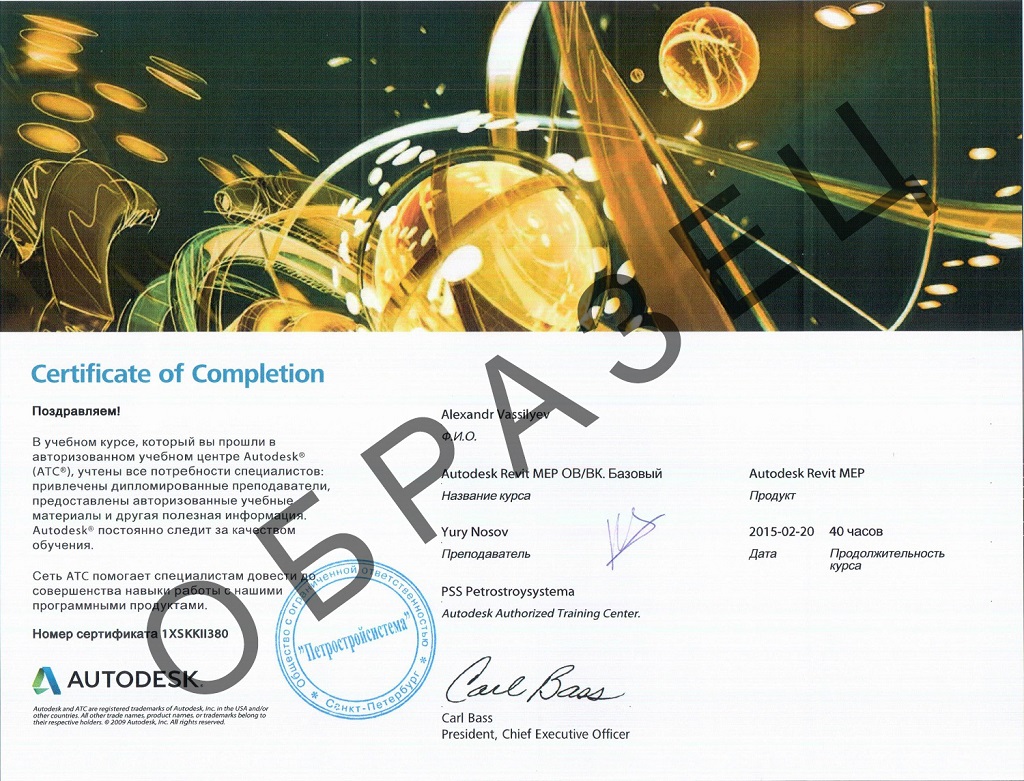

Оставить комментарий